u盘文件夹怎么加密
对于U盘进行加密,相信很多人都最少知道一个方法:使用BitLocker加密。那么如果我只想对U盘内个别的文件进行加密,其他文件依然可以正常使用应该如何操作呢? 方法/步骤1/11分步阅读目前window自带的加密功能只有BitLocker,而这个功能只能对整个磁盘进行加密,无法对单个文件或者文件夹进行加密,如果想对单个文件或者文件夹进行加密在使用window现有的功能只有压缩文件加密了,下面我们来看下具体的操作方法。2/11在需要加密的文件或者文件夹上方点击右键,在弹出的窗口中点击添加到压缩文件。3/11点击浏览,在弹出的窗口中选择该压缩加密文件保存的位置,点击确定。保密柜文件柜「京东」保险柜,联动防撬!广告4/11在压缩文件名和参数窗口下方找到并点击设置密码。独创加密软件源码技术,防核心代码被逆向分析广告5/11输入两次加密的密码,依次点击确定,待压缩完成即可。今日报价-档案保密柜专业厂家/零售价广告6/11这时候我们双击打开该压缩文件,随便找到一个文件打开看看,是不是需要密码?7/11上述加密方法还是十分简单容易操作的,在应急状况下使用还是可以的,但是由于没办法设置权限,导致该文件在常规情况下虽然无法访问,但是别人还是可以复制、删除等操作,对于重要文件来说还是不太安全,下面小编再来介绍一种硬加密U盘的操作方法,相比于上面的方法,更加专业和安全,小编就以目前在用的大势至防泄密U盘为例介绍操作方法。8/11把U盘接入电脑主机,待U盘驱动安装完成后,双击打开此电脑,找到并双击cd驱动安装,待安装完成后返回桌面。9/11在桌面找到刚刚安装软甲的快捷方式,双击打开,根据提示设置登陆密码和密保问题,设置完成后点击确定,在登陆窗口中输入之前设置的登陆密码,点击确定。10/11把需要加密的文件或者文件夹粘贴进去,在右上角找到并点击选项,在弹出的窗口中点击模式切换,输入登陆密码,切换回普通模式,这时候你会发现无法对加密的文件进行任何操作了。11/11如果想要在普通模式下也可以对文件进行操作,那么在管理模式下右上角点击防拷选项,在弹出的窗口中根据需要选中对应的权限即可,最后点击确定。编辑于2019-04-26,内容仅供参考并受版权保护 赞踩分享

u盘文件夹怎么设置密码
u盘文件夹怎么设置密码?那么,下面就随我一起来看看吧。u盘文件夹加密的方法给U盘加密其实很简单,下载一个叫U盘超级加密3000的U盘加密软件就可以了。这款U盘加密的软件最大的特点是不用安装,只要一个exe文件。你把它放到你需要加密的U盘里,就可以加密U盘里的数据了。并且到任何一台电脑上都可以加密和解密,很方便。把你下载的U盘超级加密3000的压缩包打开,把里面的ude.exe文件放到你需要加密的U盘里。双击ude.exe,就会弹出一个密码输入框。我们输入默认的密码:888888,就可以打开U盘超级加密3000了。U盘超级加密3000打开后,我们可以看到软件的窗口,然后点击相应的功能按钮进行加密和解密。如果你的盘里的所有文件和文件夹都需要加密,你点击全盘加密按钮,很快你的U盘里的所有文件夹和文件都从左侧转移的右侧了。这时你的U盘上除来ude.exe,和一些系统的.文件夹,就没有其他的文件和文件夹,你加密的数据就已经全部消失了。如果你使用这些加密的文件和文件夹,只需在加密区双击你需要使用的文件或者文件夹,文件或文件夹就自动打开了。十分方便。如果只需要加密个别的文件或者文件夹,就在数据区选择,然后点击单个加密就可以了。解密也是一样的。你加密后,运行ude.exe然后输入密码,就可以通过软件解密你的数据。U盘超级加密3000里的金钻加密是一种高强度的加密方法,加密后,文件或文件夹是不会隐藏的,但你打开这些加密的文件必须需要密码,没有密码无法打开。这个软件还有其他的功能,如文件夹伪装,文件的加锁,解锁等都很好用的。注意事项U盘超级加密3000的两种加密方法加密强度是不一样的。如果你要去快速,就选择那种隐藏的加密方法。如果你要求很好的加密强度,就选择金钻加密。金钻加密的文件和文件夹千万不要忘记密码,忘记密码是无法解密的。u盘文件夹被隐藏,隐藏属性变灰色怎么办?u盘在我的电脑上是 g: 盘,所以在运行中输入 cmd 后,输入 g: ,然后输入命令:attrib *.* /d /s -s -h*.* 指的是所有文件和文件夹;/d /s 用于对所有文件夹和子文件夹有效;-s 是去掉系统属性;-h是去掉隐藏属性;这个命令只是取消文件和文件夹的隐藏属性,如果电脑有病毒或者u盘有病毒,仍需杀毒软件查杀,或者手工删除病毒文件方能一劳永逸。如果使用此命令无效,说明电脑已感染病毒,请杀毒后再使用此命令。u盘文件夹被隐藏的解决方法:【实操演示】恢复U盘被隐藏的文件夹:1:文件夹被隐藏的原因是属性被改为隐藏文件或系统文件,如果是隐藏文件的话就直接在属性里去掉隐藏文件的选项就行了。右键点U盘--打开--工具--文件夹选项--查看--然后去掉“隐藏受保护的系统文件(推荐)”和”隐藏已知文件的扩展名”前面的勾,并选上“显示所有的文件和文件夹”。此时进入U盘就看见自己被隐藏的文件夹了,而且病毒文件跟你的文件夹名字相同,但是有后缀名是.EXE的。删除病毒文件并恢复自己的文件夹属性(右键--属性,去掉隐藏前面的钩)2:文件夹的属性被改为系统文件。系统文件兼有隐藏文件和只读文件的属性,杀毒以后虽然病毒不在了,可病毒的影响还是没有消失。还是得手动改一下文件夹的属性。不过在windows系统中,文件的属性页里无法修改系统文件的属性。要去掉系统文件属性,其实也很简单。准备工作是要让系统显示文件的扩展名,也就是后缀名,如果本来就显示,这一步就不用做了,如果没有显示,就在任意一个文件中,选择“工具->文件夹选项”,选“查看”标签页,找到“隐藏已知文件的扩展名”一项,把前面的勾去掉,点确定,扩展名就显示出来了。准备工作结束后,进入正题,首先,新建一个文本文档,然后,打开此文档,在里面输入“attrib -s -h -r *.* /s /d”(不含引号,注意空格不可少!),保存退出。,再修改文件名为*.bat,也就是文件名任意,后缀名是bat ,改后发现图标变了,如果没变说明扩展名没改成,这时要检查一下系统是否显示文件扩展名,就是上面的准备工作。最后把这个文件复制到有问题的U盘根目录下,双击运行。不要着急,这个窗口会持续一段时间,运行结束它会自动关闭的。看看U盘中的文件和文件夹,是不是都恢复原状了呢?为了满足少部分人的好奇心,说明一下为什么要这样做。上面说了文件夹被加了系统文件属性,所以我们的目的就是去掉这个属性,虽然windows下视窗操作不行,但DOS命令行却可以。attrib是修改文件属性的命令,在DOS命令行下输入help attrib就可以看到这个命令的使用方法。来看arrtib命令的参数,“-s -h -r *.* /s /d”。-号,就是减号,意思是去掉,s表示系统文件,h表示隐藏文件,r表示只读文件。-s -h -r表示去除系统、隐藏和只读属性,接下来的*.*的意思是对目录下所有的文件进行操作,这里也可以写文件或文件夹名字。/s /d就是表示也处理文件夹和文件夹里的文件。整句话的意思就是把当前目录下的所有文件和文件夹的系统、隐藏和只读属性去掉,怎么样?简单吧~~减号改成加号的话,就表示加上属性,有兴趣可以试一下。
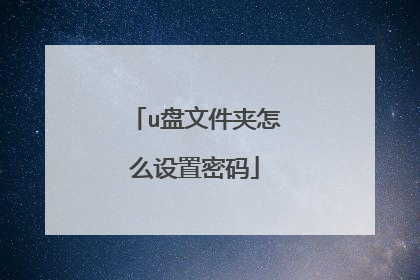
如何给u盘加密
在电脑左下角点击搜索,输入控制面板,点击回车键。在右上角查看方式中选中大图标,然后在下方找到并点击BitLocker驱动器加密。找到U盘驱动器,在右侧点击启用BitLocker。勾选使用密码解锁驱动器,输入要设置的加密密码,点击下一步。点击保存到文件,在弹出的窗口中选中文件的保存位置,然后依次点击保存、下一步勾选加密整个驱动器,然后点击下一步。勾选兼容模式,点击下一步。最后点击开始加密,待进度条跑完,在弹出的窗口中点击确定即可。
将普通优盘变为加密优盘 1)请双击桌面上的“优盘加密&解密”图标,会弹出以下窗口,再将优盘接入电脑的usb接口,按“下一步”键继续。2)下面的窗口让您选择优盘加密的方式及设置优盘的盘锁密码。优盘的加密方式分为两种即:“快速加密”或“完全加密”,下面分别详细介绍:● 快速加密:只设置优盘盘锁密码,不对数据加密。这种加密方式所用时间非常短,但存储在优盘内的数据没有经过加密,安全系数较低;● 完全加密:设置优盘盘锁密码,并对所有数据加密。这种加密方式所用时间比较长,但会对存储在优盘的所有数据进行加密,安全系数很高;请从上述两种加密方式中选择一种,然后在“密码”输入框中输入您想设置的密码,并在“再输入一次”框中重复输入您想设置的密码。然后单击“加密”开始对优盘进行加密,如果想放弃加密,则点击“取消”。在“加密”过程中,系统会在窗口的下部显示加密进度。在加密过程中,千万不要将优盘拔下,否则优盘内的数据会被破坏。 3)当系统完成对优盘的加密后,下面的窗口会弹出告诉您“优盘加密成功”,按“确定”键关闭该窗口。至此,您已将普通优盘变成了加密优盘。您需要将优盘从usb口中拔出,然后再把优盘插入到usb口才可正常使用优盘。
将普通优盘变为加密优盘 1)请双击桌面上的“优盘加密&解密”图标,会弹出以下窗口,再将优盘接入电脑的usb接口,按“下一步”键继续。2)下面的窗口让您选择优盘加密的方式及设置优盘的盘锁密码。优盘的加密方式分为两种即:“快速加密”或“完全加密”,下面分别详细介绍:● 快速加密:只设置优盘盘锁密码,不对数据加密。这种加密方式所用时间非常短,但存储在优盘内的数据没有经过加密,安全系数较低;● 完全加密:设置优盘盘锁密码,并对所有数据加密。这种加密方式所用时间比较长,但会对存储在优盘的所有数据进行加密,安全系数很高;请从上述两种加密方式中选择一种,然后在“密码”输入框中输入您想设置的密码,并在“再输入一次”框中重复输入您想设置的密码。然后单击“加密”开始对优盘进行加密,如果想放弃加密,则点击“取消”。在“加密”过程中,系统会在窗口的下部显示加密进度。在加密过程中,千万不要将优盘拔下,否则优盘内的数据会被破坏。 3)当系统完成对优盘的加密后,下面的窗口会弹出告诉您“优盘加密成功”,按“确定”键关闭该窗口。至此,您已将普通优盘变成了加密优盘。您需要将优盘从usb口中拔出,然后再把优盘插入到usb口才可正常使用优盘。

u盘部分文件加密怎么加
为u盘加密或者制作一个 加密u盘 ,通常我们都需要借助第三方软件来实现,而且常见的软件都是进行整个 u盘加密 ,那么有什么方法能够单独对u盘文件加密呢?下面就跟着小编一起来使用简单的方法来单独为u盘文件加密。 u盘文件系统类型格式若为 NTFS ,可以忽略1、2两步操作:1、先把需要进行文件加密的u盘插入电脑,把u盘中的文件先备份好,然后格式化u盘,具体操作把鼠标移至u盘图标上,单击鼠标右键,在弹出的选项列表中单击选择“ 格式化 ”选项, 如下图所示:2、在弹出的格式化窗口中,把文件系统类型设置为NTFS,勾选快速格式化(默认勾选),再点击“ 开始 ”按钮, 如下图所示:3、完成u盘格式化后,再把文件拷贝u盘中,接着鼠标右键点击文件,在弹出的选项列表中点击“ 属性 ”项, 如下图所示:4、在弹出的属性窗口中选择“ 常规 ”选项卡,点击“ 高级 ”按钮, 如下图所示:5、接着在高级属性窗口中勾选“ 加密内容以便保护数据 ”属性,点击“ 确定 ”按钮, 如下图所示:6、随即返回到到第四步的窗口,再点击图中下方的确定按钮,此时该文件就会变更为绿色,说明此文件加密保护,U盘里面装有重要的数据文件,担心U盘丢失后重要文件也会被别人看到,为了保证U盘隐私数据的安全,那我们就一个把U盘加密一下,可是不知道怎么加密,怎么办?别着急,IT百科有办法,现在跟大家慢慢道来。其实给U盘加密的方法很简单,只需要下载一个工具就可以完成,工具名字“ U盘加密精灵 ”(大家可以去百度搜索下)此工具不但可以给U盘加密,还可以取消密码,简单、方便又好用,大家不妨试试。U盘加密精灵使用方法:1、 下载U盘加密精灵并解压压缩包到硬盘,然后把" ue.exe "文件复制到U盘根目录下,双击鼠标运行程序; 如下图:2、 在打开的软件界面中,勾选"U盘加密配置"里缅的"启用U盘加密功能"选项,然后用鼠标拖动滑杆,调整U盘"公开区"和"加密区"的分配比例; 如下图:3、 点击"使配置生效"按钮,然后在弹出的对话框输入密码,再点击"确定"按钮,程序即对加密区进行格式化,完毕加密区就会创建成功;4、 打开U盘,程序启动,点击"登录",输入密码即可进入加密区进行操作;点击"修改密码"可更改密码; 5、 如果要取消加密区,则点击"配置"按钮,将滑杆拖到零,清除"启用U盘加密功能",点击"使配置生效"按钮即可。

手机怎么给U盘文件加密?
首先需要用鼠标右键点击需要加密的u盘,然后启用BitLocker,接着使用密码解锁驱动器并且输入密码,选择将恢复密钥保存到文件的选项,点击下一步,最后点击启动加密即可。 一、使用bitlocker加密。01这是window原生的加密系统,加密方式虽然复杂但是也不失为一个解决办法,插入U盘,双击此电脑,在弹出的窗口中找到U盘盘符,在其上方点击右键,在弹出的菜单中点击启动bitlocker。02在弹出的对话框中勾选使用密码解锁驱动器,然后输入密码,最后点击下一步。03在弹出的窗口中点击保存到文件,锁定到桌面的备份文件,然后点击保存,最后点击下一步。04在这一步中需要选择加密的空间,如果U盘里面的空间占用非常多,建议选择仅加密已用磁盘空间,如果U盘基本没怎么使用可以直接选择加密整个驱动器,小编这个U盘是空的就选择加密整个驱动器,然后点击下一步。05这一步需要选择加密模式。由于我们这是移动设备,因此选择兼容模式,然后点击下一步。06点击开始加密,由于小编U盘内部基本没有东西,所以加密速度非常快,直至加密完成,点击关闭。07把U盘重新插拔之后,图标改变,双击打开,需要在弹出的窗口中输入密码,然后点击解锁才能打开。08 如果想取消加密,首先先解锁,然后在U盘的上方点击右键,在弹出的菜单中点击管理bitlocker。

